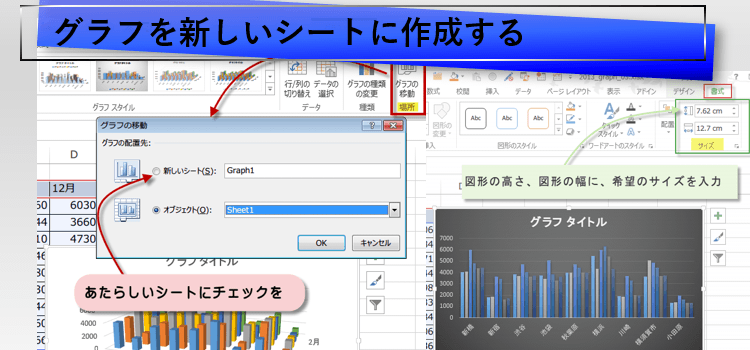グラフのサイズ変更と新規シートにグラフを作る
Excel2013 グラフ 03回
グラフを新しいシートに作成する方法、グラフのサイズを変更する方法
今回は、グラフを新しいシートに作成する方法、グラフのサイズを変更する方法を紹介します。
グラフは、シート上に埋め込みグラフとして作成されます。
別シートに作成することもできます。
(サンプルファイルは、こちらから グラフテクニック回3サンプルデータ)
グラフを新しいシートに作成するには?
グラフを別シートに作成したい場合は、
デザインタブの場所グループにある、グラフの移動ボタンをクリックします。
すると、グラフの移動ダイアログボックスが表示されます。
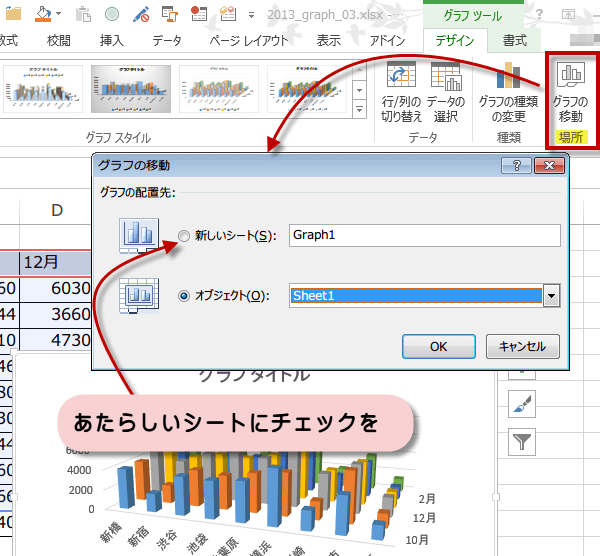
新しいシートにチェックを入れて、[OK]ボタンをクリックします。
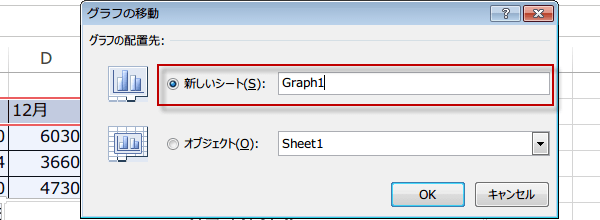
すると、グラフの移動ダイアログボックスが表示されます。
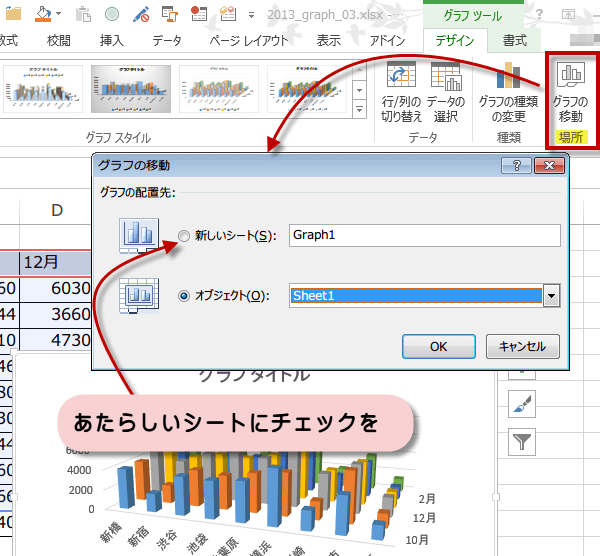
新しいシートにチェックを入れて、[OK]ボタンをクリックします。
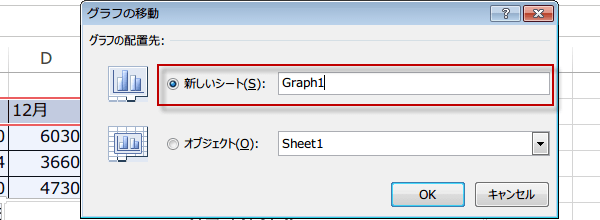
グラフ専用のシートが作成され、グラフが表示されます。
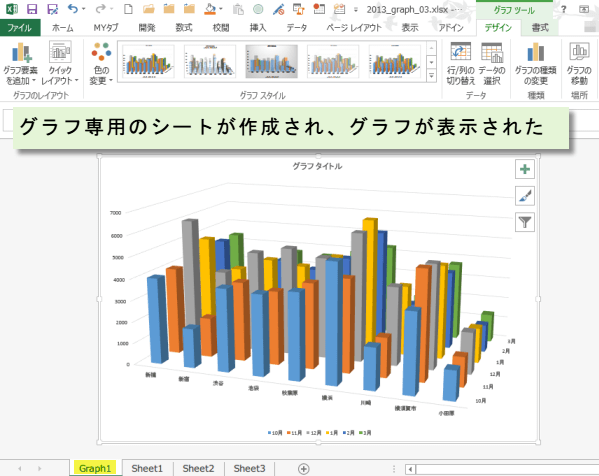
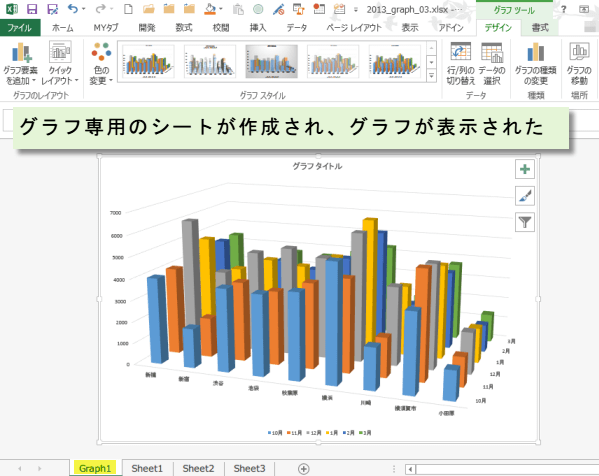
グラフのサイズを変更する
グラフ全体のサイズを変更するには、グラフを選択した時に表示される、グラフハンドルにマウスポインタをあわせます。
すると、マウスポインタの形が矢印状に変わります。
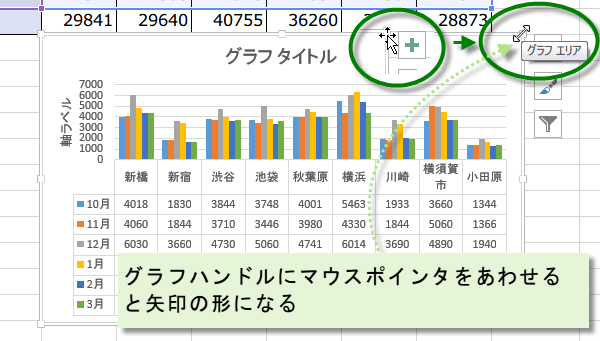
すると、マウスポインタの形が矢印状に変わります。
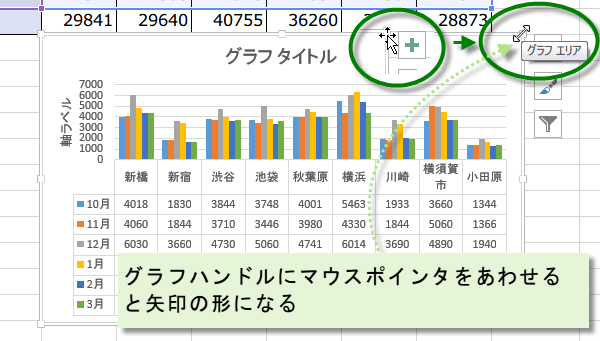
マウスポインタの形が矢印状に変わったのを確認してからドラッグしてサイズを
変更します。マウスポインタをドラッグしている時は、ポインタの形状が十字になっています。
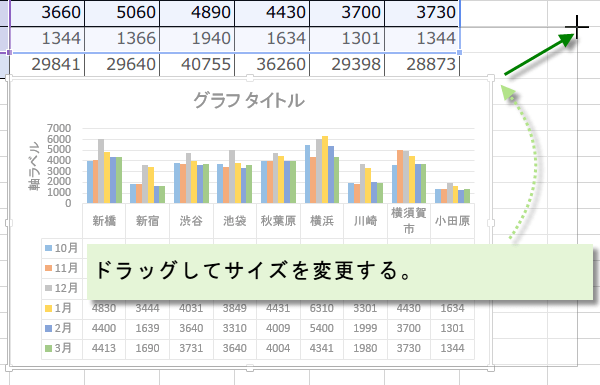
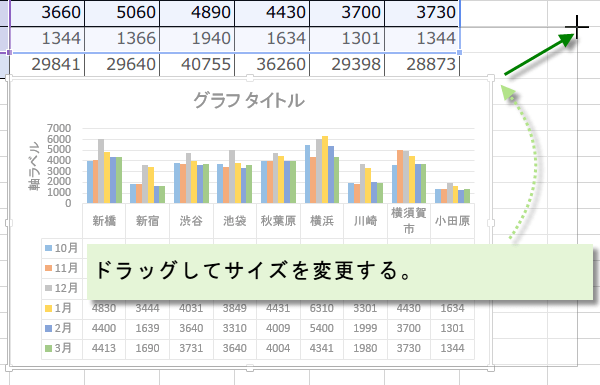
グラフのサイズを数値で指定する
グラフのサイズを数値できっちりと指定することもできます。
書式タブのサイズグループにある図形の高さ、図形の幅に、希望のサイズを入力します。
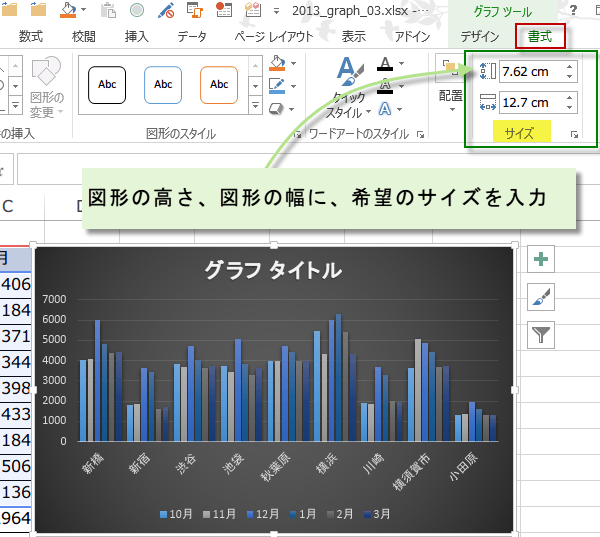
書式タブのサイズグループにある図形の高さ、図形の幅に、希望のサイズを入力します。
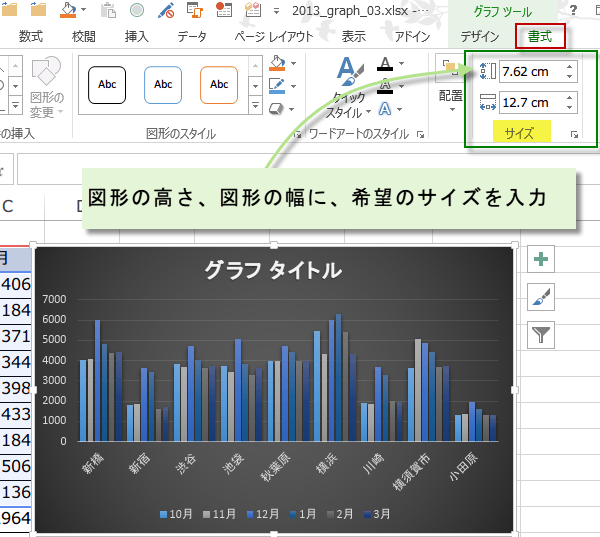
グラフをパーセントで指定して拡大縮小する
グラフをパーセントで指定して拡大縮小することもできます。書式タブのサイズグループの右角の矢印をクリックして、サイズとプロバティダイアログポックスを表示し、現在の大きさを100パーセントとして、希望の高さ、幅をパーセント指定してやります
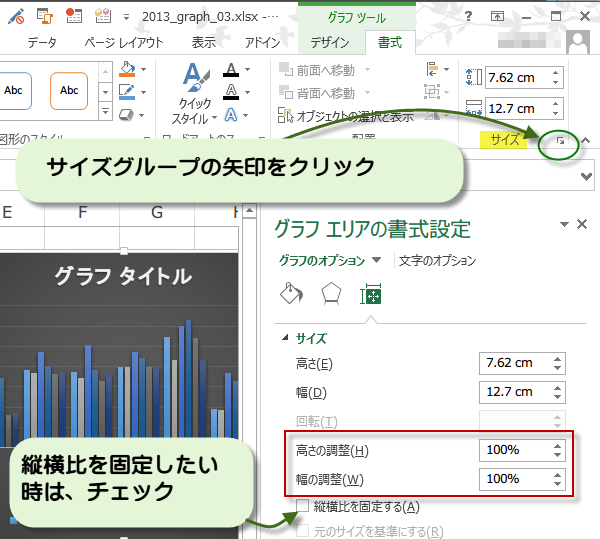
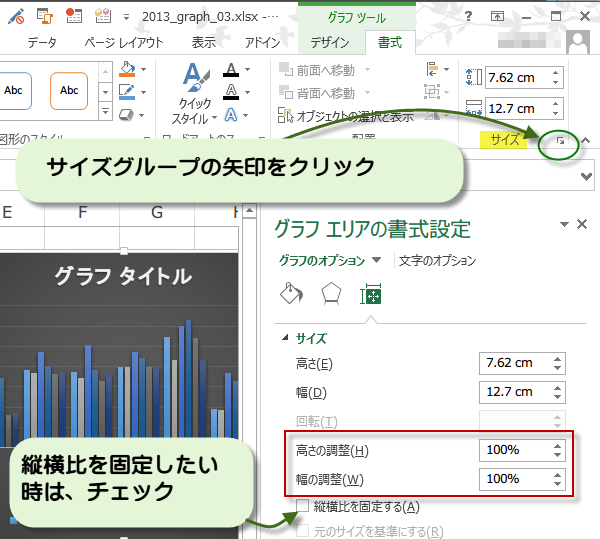
縦横比を固定するにチェックを入れると、比率が固定するので、高さと幅のどちらか一方を変更すると、もう一方も自動的に変更されます。
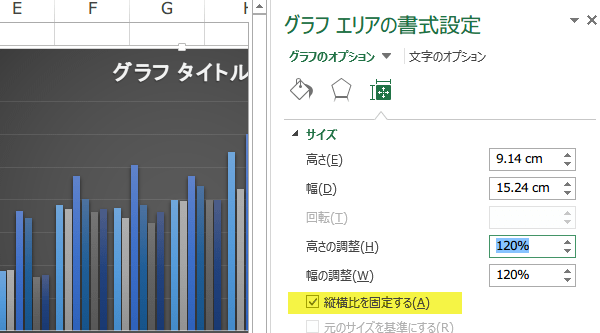
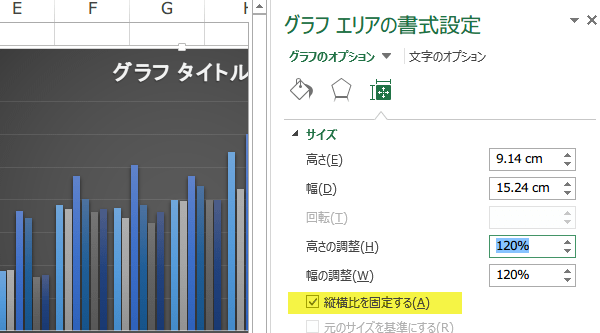
縦横比を固定してドラッグでサイズを変更するには
マウスポインタをドラッグしてサイズ変更するときに、縦横比を固定したい場合は、Shiftキーを押したままドラッグすると、縦横比を固定したままでサイズを変更することができます。
セルの枠線に合わせてグラフのサイズを調整するには
グラフを移動させた時と同様に、マウスポインタをドラッグしてサイズ変更するときにAltキーを押しながらドラッグすると、グラフの角をセルの枠線にピッタリ合わせることができます